La mayoría de las plataformas de teléfonos inteligentes modernos tienen herramientas que permiten a los usuarios compartir su ubicación actual con otros.
Apple tiene su aplicación nativa Find My Friends. Pero si bien esa aplicación funciona muy bien para un círculo de usuarios de iOS, no se puede usar para buscar o enviar una ubicación a dispositivos Android.
Afortunadamente, si desea compartir su ubicación con sus amigos en Android (o viceversa), hay bastantes opciones de terceros disponibles para usted.
Contenido
-
Cómo compartir la ubicación de su iPhone
- RELACIONADO:
- Usando Google Maps
- Contactos de confianza de Google
- Cómo usar Facebook Messenger para compartir la ubicación
- Life360
- Artículos Relacionados:
Cómo compartir la ubicación de su iPhone
En primer lugar, debes saber que hay están opciones nativas para enviar su ubicación a otros.
Por ejemplo, la aplicación Mensajes de iOS tiene una opción para Enviar mi ubicación actual. (Dentro de una cadena de mensajes, toque el Icono "i" para encontrarlo.)
Pero este método puede volverse confuso entre plataformas. Si bien puedes enviar una ubicación estática desde un iPhone a un Android, no se admite el uso compartido continuo de la ubicación.
RELACIONADO:
Android tiene su propia solución en la aplicación Messenger nativa. Por supuesto, las coordenadas se envían a través de coordenadas de Google. Eso puede complicar las cosas si se envía a un iPhone.
Con eso en mente, aquí hay algunas otras aplicaciones y plataformas multiplataforma.
Usando Google Maps
Google Maps ofrece una forma sencilla de compartir su ubicación actual en dispositivos iOS y Android. Es especialmente útil porque es una aplicación que la mayoría de la gente ya tiene. Está integrado en Android y muchos usuarios de iOS lo prefieren a Apple Maps (incluido el autor de este artículo).
También ofrece una forma increíblemente sencilla para que el destinatario de su mensaje obtenga indicaciones para llegar a su ubicación exacta.

Pasos para utilizar la función para compartir ubicación de Google Maps
- Abra Google Maps y iniciar sesión a su cuenta de Google (si aún no lo ha hecho).
- Toque en el Icono de menú en la esquina superior izquierda.
- Grifo Compartir ubicación.
- Toque en Empezar.
- Elija un período de tiempo.
Nota: Si ya compartes tu ubicación con otra persona, toca el Agregar personas + icono en lugar de Empezar.
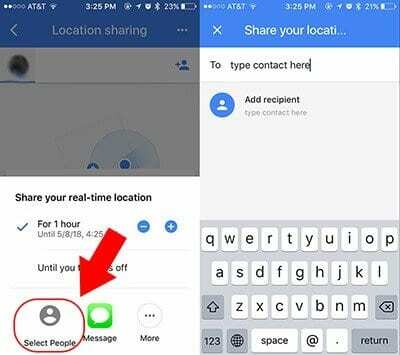
Cuando se trata de enviar tu ubicación a un contacto, tienes un par de opciones. Si la persona tiene una cuenta de Google y está en su lista de contactos de Google, siga estos pasos.
- Grifo Seleccionar personas (conceda acceso a sus contactos si es necesario).
- Elige a la persona.
- Grifo Cuota.
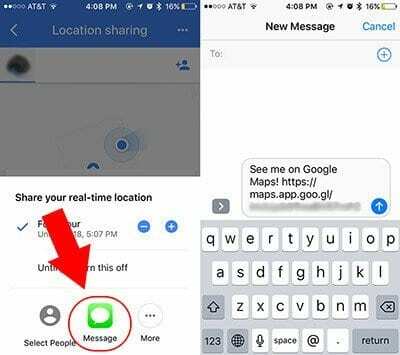
Si desea conocer su ubicación actual a través de la aplicación de mensajería de texto de su dispositivo, siga estos pasos.
- Grifo Mensaje (conceda acceso si es necesario).
- Edite el contenido del texto si lo desea.
- Escriba el número de teléfono de un destinatario.
- Pegar Enviar.
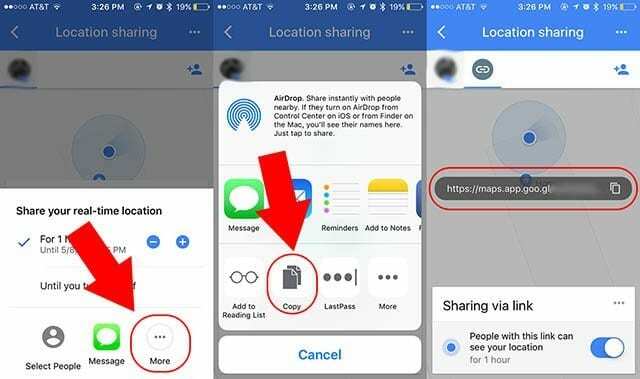
En algunos de los pasos anteriores, Google Maps creará un enlace con su ubicación y lo incluirá en el contenido del mensaje. Pero también puede crear manualmente este enlace para enviarlo a otros manualmente.
- Grifo Más.
- En iOS, toque Dupdo y luego toque el enlace. En Android, toque Copiar al portapapeles. Personas con esto Enlace puede ver su ubicación en un navegador.
- Envíe el enlace a través de la plataforma de comunicación de su elección.
- Alternativamente, después de tocar Más, puede optar por compartir el enlace directamente a través de la plataforma de comunicación de su elección.
Contactos de confianza de Google
Google también ofrece otra plataforma para compartir la ubicación, aunque funciona de manera un poco diferente.
Se llama Contactos de confianza. Es más una aplicación de seguridad y contacto de emergencia, lo que la hace buena para amigos cercanos, parejas y familias. Pero en caso de necesidad, se puede usar para enviar o recibir ubicaciones actuales en escenarios cotidianos.
Antes de comenzar, la aplicación debe estar instalada en ambos dispositivos. Además, ambos usuarios necesitarán una cuenta de Google. Luego, se agregarán por correo electrónico o número de teléfono.
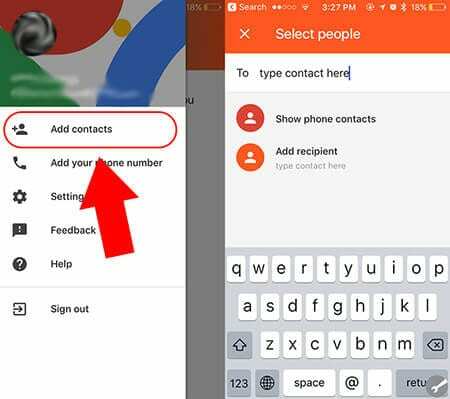
- Descargar e instalar Contactos Confiables.
- Abra la aplicación y asegúrese de haber iniciado sesión en su cuenta de Google.
- Se le pedirá que agregue contactos. Ingrese su correo electrónico o número de teléfono.
Si envió una invitación por correo electrónico, se les notificará a través de un contacto en la aplicación o por correo electrónico. Si agregó un contacto por número de teléfono, recibirá un mensaje de texto con un vínculo para aceptar la invitación.
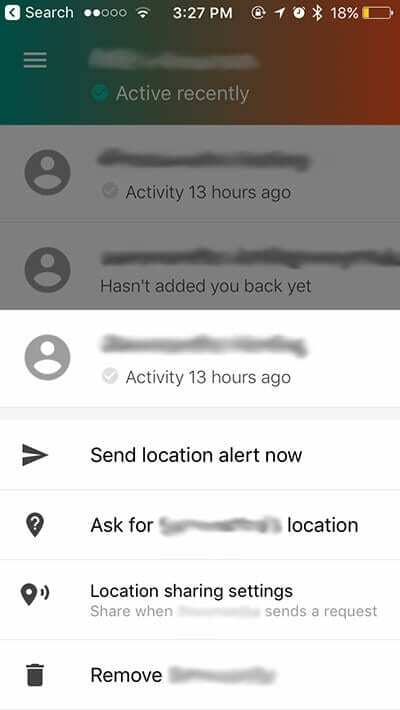
Una vez que lo haya configurado, compartir su ubicación es tan fácil como tocar un contacto y tocar Enviar alerta de ubicaciónahora. Tú también puedes Solicitud la ubicación de su contacto en este mismo panel.
Cómo usar Facebook Messenger para compartir la ubicación
No solo está restringido a los servicios de Google cuando se trata de compartir ubicaciones entre plataformas. Facebook también tiene una opción.
Live Location está integrado en la plataforma Facebook Messenger. Es una forma bastante sencilla de compartir tu ubicación actual. Nuevamente, es útil porque bastantes personas ya tendrán la aplicación instalada.
Por supuesto, esto supone que tanto tú como tu amigo tenéis cuentas de Facebook. Además, ambos necesitarán tener Facebook Messenger instalado en sus dispositivos.
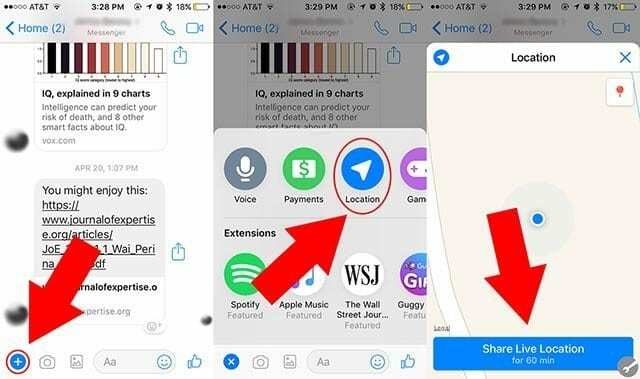
Pasos para compartir la ubicación con Facebook Messenger
- Abra Facebook Messenger.
- Encuentra el contacto con el que te gustaría compartir tu ubicación.
- Toque en el Más icono (debe ser un signo + pequeño).
- Grifo Localización.
- Grifo Compartir ubicación en vivo.
Su contacto recibirá una notificación si su aplicación Messenger está cerrada y un mapa de su ubicación actual.
De forma predeterminada, solo compartirás tu ubicación continua durante una hora. En el hilo de Facebook Messenger, verá una cuenta regresiva con el tiempo restante. También puede cancelar el uso compartido de la ubicación en cualquier momento.
Life360
Si no usa Google o Facebook o desea una solución menos temporal, tiene otras opciones.
Otra forma de hacerlo es usar una aplicación que permita el monitoreo continuo de la ubicación entre un grupo de personas. No hace falta decir que esto es especialmente útil para padres o familias.
Una de las mejores (y más ampliamente revisadas) aplicaciones de este tipo se llama Life360. Está disponible en App Store y Google Play.
A continuación, se explica cómo configurar una cuenta.
- Abra Life360.
- Configure una nueva cuenta con datos de contacto y una contraseña.
- Siga el resto de los pasos de configuración.
- Eventualmente, verá una opción para Crear un círculo nuevo. Toque esto.
- Una vez que lo haga, recibirá un mensaje para compartir un código de invitación específico con sus seres queridos.
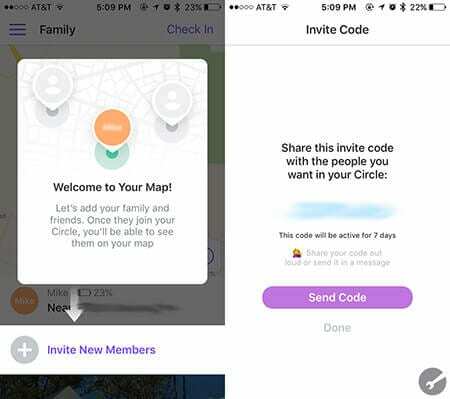
Todos los dispositivos con los que desee compartir ubicaciones deberán descargar e instalar Life360. También deberá crear cuentas individuales para cada miembro del arroz.
Vale la pena señalar que Life360 está especialmente dirigido a las familias. Una vez que haya configurado un mapa nuevo con varios contactos en él, cada uno podrá ver la ubicación y el historial de ubicaciones de los demás en cualquier momento.
La aplicación ofrece otras funciones útiles para los padres. Puede establecer ubicaciones específicas y "geocercas". Una vez que lo haga, puede recibir notificaciones cuando las personas de su círculo lleguen o salgan de esas ubicaciones.
Esperamos que haya encontrado útil este artículo detallado sobre cómo compartir la ubicación de su dispositivo móvil. No dude en compartir el artículo y también utilice los comentarios a continuación para hacernos saber si tiene alguna pregunta o si le gustaría brindar su consejo favorito.

Mike es un periodista independiente de San Diego, California.
Si bien cubre principalmente Apple y tecnología de consumo, tiene experiencia en escribir sobre seguridad pública, gobierno local y educación para una variedad de publicaciones.
Ha ocupado varios puestos en el campo del periodismo, incluido el de escritor, editor y diseñador de noticias.